Administrere brugerroller og adgang
Du kan tildele roller og adgangsstyring i Microsoft Sustainability Manager baseret på individuelle brugerbehov. For at levere disse forbedrede funktioner til sikkerhed og beskyttelse af personlige oplysninger bruger Microsoft Sustainability Manager den rollebaserede sikkerhedsmodel i Dataverse.
Afdelinger definerer en sikkerhedsgrænse i Dataverse. De segmenterer dine brugere og data på tværs af organisationen. Du kan tilpasse strukturen i Microsoft Sustainability Manager til Dataverse's afdelinger for at opnå den nødvendige rollebaserede adgang.
Du kan finde flere oplysninger om rollebaseret sikkerhed og afdelinger i Dataverse ved at gå til Sikkerhedsbegreber i Microsoft Dataverse.
Du får den bedste praksis i forbindelse med installation af Cloud for Sustainability i Well-Architected for Microsoft Cloud for Sustainability.
Vigtigt
Sikkerhedsrollerne i Dataverse påvirker ikke visningerne i Power BI, så indsigter og dashboardet i Microsoft Sustainability Manager har følgende begrænsninger:
- Dashboardet og indsigter styres kun af adgang for virksomhedsroller.
- Rollen for rapportering i afdelingen påvirker kun adgang og data til oprettelse af rapporter. Den gælder ikke for dashboard- og indsigtsvisninger.
Microsoft Sustainability Manager indeholder nogle forskellige roller, som du kan kopiere og anvende på dine afdelinger for at oprette sikkerhedssegmenteringen. Rollerne styrer adgangen til data og brugergrænsefladen (menuer, gittervisninger og formularer) på tværs af programmet.
| Sikkerhedsrolle | Formål med brug | Sikkerhedsomfang |
|---|---|---|
| Bæredygtighed alle – fuld adgang | Læse-/skriveadgang til alle områder og data | Organisation |
| Bæredygtighed alle – skrivebeskyttet | Skrivebeskyttet adgang til alle områder og data | Organisation |
| Bæredygtighed alle – indtagelse – rolle med fuld adgang | Adgang til indtagelseshandlinger | Organisation |
| Bæredygtighed alle – rapporter – rolle med fuld adgang | Adgang til at se og redigere rapporter | Organisation |
| Bæredygtighed afdeling – rolle med fuld adgang | Læse-/skriveadgang til alle områder – datavisningen er begrænset til afdelingsomfang | Forretningsenhed |
| Bæredygtighed afdeling – indtagelse – rolle med fuld adgang | Kun adgang til indtagelseshandlinger – datavisningen er begrænset til afdelingsomfang | Forretningsenhed |
| Bæredygtighed afdeling – rolle med skrivebeskyttet adgang | Skrivebeskyttet adgang til alle områder – datavisningen er begrænset til afdelingsomfang | Forretningsenhed |
| Bæredygtighed afdeling – rapporter – rolle med fuld adgang | Adgang til at se og redigere rapporter – datavisningen er begrænset til afdelingsomfang | Forretningsenhed |
Bemærk
Når du tilføjer brugere, skal du sikre dig, at de tildeles rollen Basisbruger. Denne rolle kræves ikke til dataindtagelse.
Segmentér adgang efter rolle eller afdeling
Hvis du vil segmentere organisationens adgang efter rolle eller afdeling, skal du udføre følgende trin:
Opret afdelinger i Dataverse justeret i forhold til organisationsstrukturen. Du kan finde en vejledning i at oprette afdelinger i Dataverse ved at gå til Oprette en ny afdeling.
Kopiér rollerne i tabellen ovenfor til de enkelte afdelinger (eller brug standardroller).
Tildel rollerne til brugere eller grupper afhængigt af de påkrævede rettigheder.
En administrator kan f.eks. klargøre roller i afdelinger og tildele dem til brugere for at segmentere adgang til data og brugergrænsefladen baseret på en brugers ansvarsområder eller interne grænser i underorganisationen.
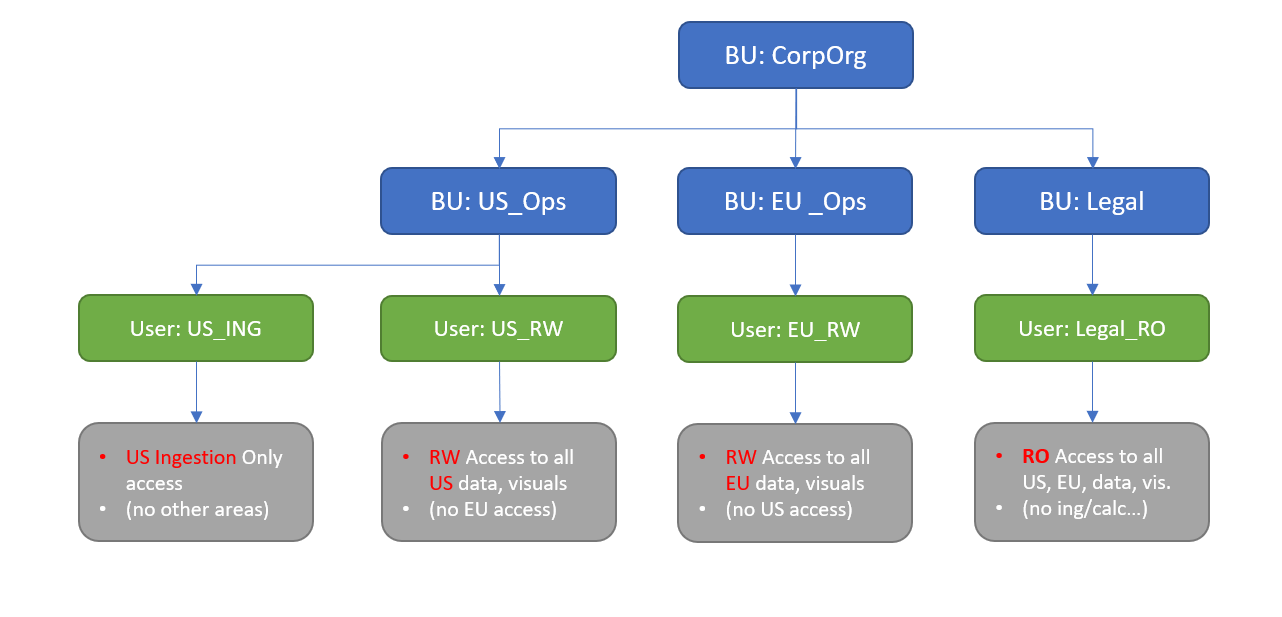
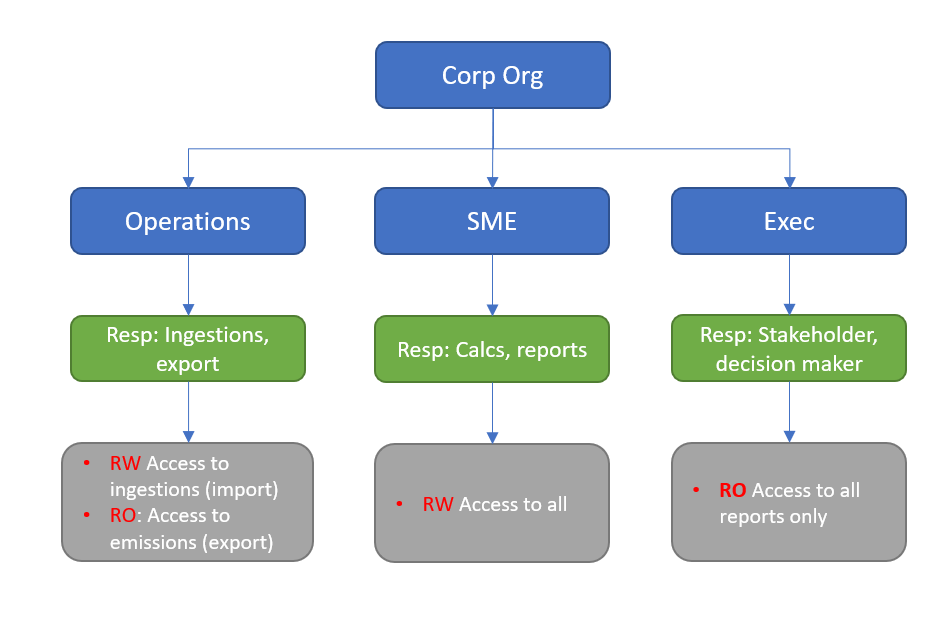
Finjustere segmentering
Vigtigt
Standardafdelingsroller gælder kun for aktiviteter og udledninger. Bemærk især, at referencedata som standard begrænset på organisationsniveau. De fleste referencedata kan anvendes på tværs af afdelingsgrænser, f.eks. factorbiblioteker, transporttilstand eller brændstoftype. Hvis de er udelukket fra en ligestillet afdeling, er beregninger ikke tilgængelige, eller de mislykkes.
Nogle organisationer kræver en mere restriktiv opdeling, f.eks. at faciliteter eller afdelinger ikke kan ses på tværs af afdelinger. I dette tilfælde kan du udføre følgende procedure for at kopiere og redigere standardrollerne, så du kan finjustere rollebaseret brugeradgang efter dine behov.
Vigtigt
Ikke-standardroller, du opretter, kan potentielt medføre, at backend-support mislykkes på grund af rettighedsproblemer. Vær forsigtig, når du bruger følgende procedure.
Vælg dit miljø i Power Platform Administration. Vælg Indstillinger > Brugere + tilladelser > Sikkerhedsroller.
Vælg den rolle, du vil basere den nye rolle på.
Vælg ellipsen ud for rollenavnet, og vælg derefter Kopiér.
Angiv navnet på din nye rolle, og vælg derefter Kopiér.
Når kopieringen er fuldført, skal du åbne din nye rolle og derefter redigere tabeller under Brugerdefinerede tabeller efter behov.

